 |
|
 |
Construire une bande son, réaliser un mixage dans Audacity(2) |
 |
On peut voir, au profil de ces deux pistes que l'enregistrement certes ne sature pas mais n'est pas normalisé. Je vous conseille si vous devez mélanger plusieurs sons de veiller à normaliser toutes les pistes, même si certaines doivent en dominer d'autres par la suite. Donc pour normaliser votre son vous devez « Sélectionner la piste » en cliquant sur la partie vide en bas à gauche de l'onde (1).
|
 |
Vous vous apercevez en (2) que l'onde sonore a été sélectionnée par cette bande gris bleu qui court le long de cette onde sonore. Pour désélectionner il faut cliquer quelque part dans le vide de la fenêtre (3). Pour normaliser une piste, celle-ci doit être sélectionnée puis je vais dans « Effet », je choisis « Normaliser » :
|
 |
|
 |
Je clique sur « OK ».
|
 |
|
 |
La piste est alors normalisée. Une remarque si, dans une piste qui est faible et qu'on veut normaliser, par exemple une voix, il y a eu un son bref (une toux par exemple) qui a saturé, il faut soit supprimer ce son avant la normalisation, soit faire la normalisation en excluant le son bref. Pour une sélection partielle, on clique au début ou à la fin de la sélection, on approche la souris près de cette ligne de clic. Celle-ci se transforme en main avec l'index signalant la gauche ou la droite suivant que c'est à la fin ou au début de la future sélection, on clique et maintien le bouton gauche de la souris qu'on déplace de la longueur voulue pour cette sélection. Bien évidemment on peut également cliquer sur le début ou la fin et recliquer à l'autre bout en maintenant la touche « Majuscule » enfoncée :
|
 |
La partie sélectionnée devient d'un bleu grisé plus intense :
|
 |
Je peux alors écouter le résultat :
|
 |
On voit dans la barre d'outils apparaître dans le petit haut- parleur deux ondes parallèles comme des diodes qui permettent de suivre les ondes sonores de lecture comme un vumètre. Une fois mon enregistrement normalisé, je peux lui ajouter un commentaire ou un bruitage. Pour cela j'ai deux solutions :
Dans ces deux cas je fais « Projet », « Importer son » et une nouvelle piste se crée en dessous de la précédente : |
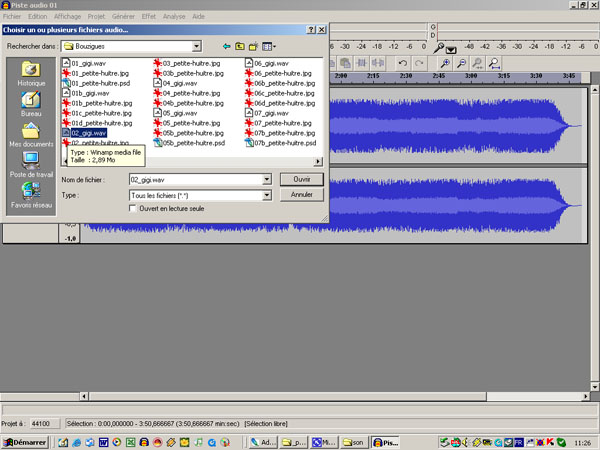 |
|
 |
La nouvelle bande son vient se coller immédiatement au départ des ondes sonores. Je la sélectionne et je la normalise. Si je veux l'entendre pour vérifier, j'ai deux solution :
La solution « Muet » dans le cas de nombreuses pistes peut être utile pour isoler certaines pistes. Une fois la bande son normalisée, je peux la déplacer à l'endroit voulu en utilisant l'outil doubles flèches horizontales:
|
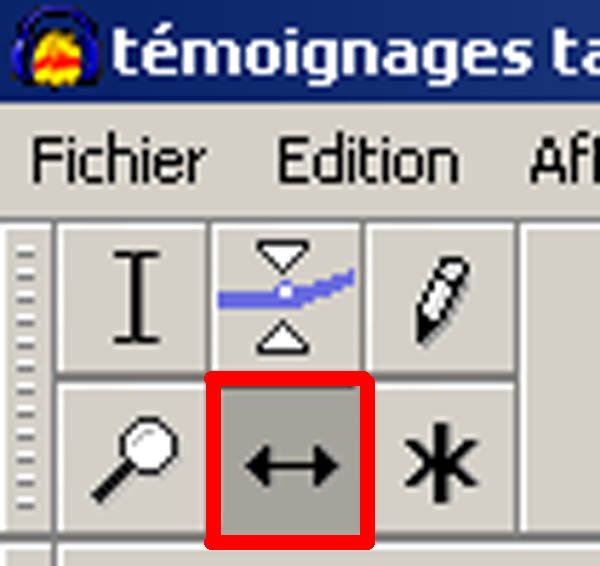 |
 |
Je peux alors appuyer sur la loupe pour bien vérifier le positionnement de ma seconde piste par rapport à la première. On peut aussi agrandir ou réduire cette onde sonore en appuyant sur la touche « Ctrl » et en se servant de la molette de la souris.
|
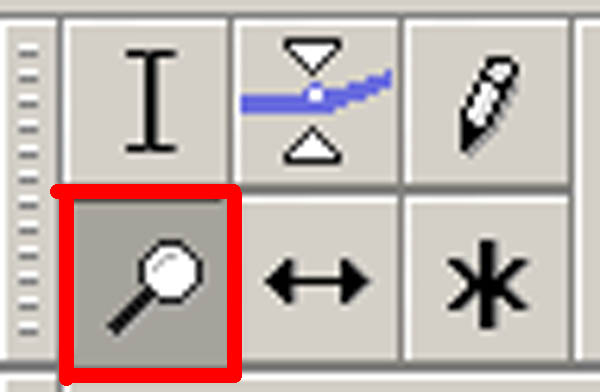 |
A noter que chaque fois que l'on ajoute un son dans Audacity, le logiciel réduit aussitôt la longueur des pistes à la fenêtre de l'écran. C'est assez horripilant !
|
 |
Si je suis satisfaite de mon emplacement, je peux intervenir sur la hauteur des sons afin de faire monter un son par rapport à un autre. C'est souvent le cas pour les commentaires. Mais attention, il faut agir avec délicatesse. Il est très désagréable d'entendre des montées et des descentes de « Potar » chaque fois que la voix se fait entendre ou se tait. L'exemple suivant n'est pas à reproduire mais c'est pour vous donner une idée de la façon d'agir sur la hauteur de l'onde sonore :
|
 |
On utilise l'outil représenté par deux triangles qui s'opposent de façon verticale.
|
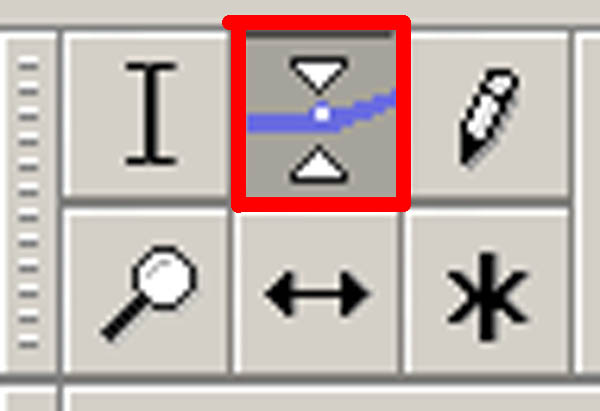 |
Aussitôt les pistes sont sélectionnées, encadrées en haut et en bas de l'onde par deux lignes bleues parallèles. Ces lignes signifient la hauteur du son. On peut cliquer à un endroit, un point blanc se dessine. Si vous maintenez le clic, vous pouvez abaisser ce point blanc, vos deux lignes bleues se rapprochent. Vous pouvez les écarter de la même façon. Si vous cliquez un peu plus loin un deuxième point se forme et ainsi vous avez sélectionné un fragment de ligne qui subit les impulsions que vous lui avez imposées :
|
 |
|
 |
Il suffit de cliquer sur un autre outil pour sortir de cet outil. Les variations sont enregistrées dans le logiciel. N'oubliez pas que ce logiciel est particulièrement génial sur un point. On peut revenir en arrière jusqu'au point de départ.
|
 |
|
 |
|||||||||||||||||||||
 |
||||||||||||||||||||||

